Что делать если появилась ошибка «Остановлено сервис гугл плей»
Сегодня мы продолжим рассматривать наиболее часто встречающиеся ошибки или сбои в работе системы андроид и поговорим про ошибку «Приложение сервисы Google Play остановлено» или «В приложении «Сервисы Google Play» произошел сбой».
Она может, появляется с периодичностью какого либо времени (10-15 секунд) либо сразу при запуске приложения, и не обязательно это будет гугл плей маркет. Дело в том, что под сервисами гугл плей подразумевается системное приложение Google Play, которое имеет множество функций, от загрузки либо обновления приложений в плэй маркете, до синхронизации всех сервисов Google на устройстве и личных данных в облачных хранилищах. Другими словами, без этих сервисов нормальная работа устройства невозможна.
Что именно послужило причиной такой ошибки говорить сложно, это может быть не обновленное до последней версии либо установленный не полностью Play Market, или не хватка оперативной памяти, не важно.
Перезагрузка
Если после нажатия на клавишу «ок», она сразу появляется снова, тогда единственный выход это экстренная перезагрузка телефона Для этого подержите нажатой клавишу включения 5-10 секунд.
Больше информации про данный способ можете получить «тут»
Очистка кэша и удаление данных
Информация в кэше, тоже может стать причиной появления ошибок в работе приложения «Сервисы Google Play». Для очистки кэша и удаления обновлений:
1) зайдите в «Настройки», перейдите в «Диспетчер приложений» и выберите вкладку «Все»;
2) найдите в списке «Сервисы Google Play» и перейдя в раздел «Память» либо«О приложении» нажмите «Очистить кэш» и «Стереть данные»
;Про то как очистить кэш на разных моделях телефонов android можете узнать в данной статье . В качестве примера, ознакомьтесь с данным видео.
В качестве примера, ознакомьтесь с данным видео.
Обновление «Сервисов Google Play»
Возможно, при обновлении ПО произошел сбой и сервисы установились с ошибками. В этом случае их надо поставить по новому, для этого:
- Откройте общие настройки устройства, найдите раздел «Приложения».
- Выберите строку «Google Play Маркет». Важно: не перепутайте Маркет с приложением «Сервисы Google Play» — у них похожие иконки и название.
- Откройте меню (три вертикальные точки в правом верхнем углу) и нажмите на единственный доступный вариант – «Удалить обновления».

- Подтвердите действие и вернитесь на домашний экран смартфона.
- Теперь запустите «Play Маркет» и согласитесь с пользовательским соглашением Google.
- Откройте меню (три горизонтальные полосы в левом верхнем углу экрана) и выберите «Настройки».
- Нажмите на строку «Версия Play Маркета». Запустится процесс обновления приложения.
- Дождитесь окончания загрузки и обновления приложения.
Более детально про данный способ в видео:
Восстановление заводских настроек (hard reset)
Если ничего не помогло, мы рекомендуем прибегнуть к сбросу настроек.
Обращаем внимание, что при выполнении сброса до заводских настроек все данные на вашем устройстве будут удалены.
Вариант 1
Для выполнения сброса:
1) зайдите в «Настройки» и перейдите в раздел «Архивация и сброс».
2) в пункте «Сброс» нажмите «Сброс данных» (название пунктов может отличатся) и подтвердите действие.
Вариант 2
Данному способу мы посвятили целую статью, с ней Вы можете ознакомится тут.
Надеюсь, что данный материал был Вам полезный и ошибка пропала. Так же будем рады, если в комментариях расскажите, какой именно способ Вам помог.
Как восстановить плей маркет на андроиде: несколько простых способов [2020]
admin 10.02.2020 Загрузка…Как восстановить магазин google play, если вы случайно удалили его?
Если вам как-то удалось удалить магазин Google Play с вашего устройства Android, то не стоит расстраиваться.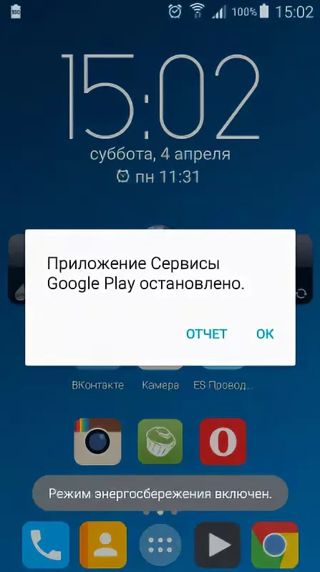 Есть множество вариантов, как можно восстановить Плэй Маркет на Андроиде на мобильном устройстве или планшете под управлением операционной системы Андроид.
Есть множество вариантов, как можно восстановить Плэй Маркет на Андроиде на мобильном устройстве или планшете под управлением операционной системы Андроид.
Существует несколько способов вернуть Google Play обратно в зависимости от того, что именно вы могли сделать с этим приложением.
Включить настройки программы
Есть большая вероятность того, что у вас все еще может быть Google Play на мобильном устройстве. Возможно, он просто «отключен» и вы его не видите. Для того, чтобы исправить это, необходимо выполнить следующие действия:
На этом действия по восстановлению магазина Гугл Плей окончены, программа снова станет активной, при необходимости можете добавить ярлык на главный экран.
Загрузка и установка APK-архива
Загрузка …Если Google Play полностью отсутствует на вашем мобильном устройстве, возможно, вам придется загрузить и переустановить его файл APK. Сделать это очень просто:
- Загрузите файл APK Store Play Store из любого проверенного источника, например: AndroidFileHost или ZippyShare или с официального сайта поддержки Гугл.

- После загрузки переместите файл APK на свое устройство (можно использовать USB-кабель или Bluetooth-соединение).
- Установите APK из папки, в которую он скопирован.
- При необходимости перезагрузите устройство.
Выключение неизвестных источников
Параметр «Неизвестные источники» уже давно является частью Android. При отключении он запрещает пользователям (или другим источникам) устанавливать программы из любого места, кроме магазина Google Play. Это мера безопасности, которая установлена по умолчанию и вам нужно будет временно выключить данную функцию для корректной установки Google Play Маркета (т.к. загружаться он будет явно не из магазина).
- Включить настройку для установки APK и введите базовые настройки своего устройства.
- Перейдите в раздел «Безопасность».
- Найдите параметр «Неизвестные источники» и установите флажок.
- Появится предупреждение, которое вы обязательно должны прочитать (предупреждение протокола безопасности).

- После этого нажмите «ОК», это позволит вам установить APK из неизвестных источников.
- Если «Неизвестные источники» не находятся в установках безопасности, попробуйте найти их в установках конфиденциальности.
После такой простой манипуляции вы сможете восстановить потерянный или удаленный Гугл Плей Маркет из любого доступного интернет-источника.
Наихудший сценарий: отформатируйте устройство
Обратите внимание
Если метод установки APK-архива не возвращает вам Play Store и другие способы не дают должного результата, остается только один проверенный способ – отформатируйте свой телефон или верните его к заводским параметрам.
Необходимо выполнить сброс настроек, чтобы восстановить исходные показатели телефона. Что для этого потребуется:
- Выполните резервное копирование важных данных (телефонная книга, фотографии, видеофайлы, заметки и т.д.), которые вы не хотите потерять.
- Затем перейдите к настройкам «Восстановление и сброс», установите флажок «Стереть все» или «Сброс настроек».

- Ожидайте, пока ваш телефон восстанавливается и перезагружается.
После полной загрузки и входа в свой Гугл-аккаунт Play Маркет 100 % будет находиться на своем рабочем месте и вам больше не придется ломать голову, как восстановить приложение Плэй Маркет на Андроиде.
Восстановление сервисов Google Play
Как восстановить сервисы Гугл на Андроиде, если вы случайно удалили один из них? К основным сервисам Гугла относится множество системных дополнений, которые обеспечивают навигацию на вашем мобильном устройстве. Вот краткая и подробная инструкция по восстановлению удаленных приложений (применима абсолютно к любой системной программе).
Предварительные меры:
- Перезагрузите устройство.
- Перейдите в параметры, затем «Дата и время».
- Выберите автоматическое время и дату или поставьте галочку напротив «Дата и время сети».
- Вернитесь в наладку, «Хранилище», «Приложения», «Все», кнопка «Меню».
- После входа в меню нажимаем клавишу «Сбросить настройки приложения», затем «Сбросить приложения».

Способ № 1. Теперь приступим к восстановлению системных приложений, подробно рассмотрев, как установить назад сервисы Google Play на Андроиде, если удалили:
- Перейдите в «Аккаунт», «Google», выберите строку «Синхронизация во всех приложениях».
- Возвращаемся в «Хранилище», «Кэшированные данные», «Очистить кешированные данные».
- Или «Хранилище», «Приложения», «Все», «Google Play Store», «Принудительно остановить», жмем «Очистить данные».
Откройте Google Play Store и нажмите на кнопку принятия. Временно деактивируйте диспетчер устройств андроида: «Настройки», «Безопасность», «Администраторы устройств», «Диспетчер устройств Android» где жмем кнопку «Выключить».
Теперь удалим лишние обновления: во «Всех приложениях» находим «Службы Google Play», «Управление пространством», «Очистить данные», «Удалите обновления и обновите их». Сбоев в работе системных приложений больше не будет возникать.
Способ № 2. Как быстро восстановить Плэй Маркет на Андроиде после его удаления с помощью официальных архивов? Восстанавливаем приложения с официального интернет-сайта Гугл для подобных ситуаций (постоянное хранилище APK-архивов на все случаи жизни, к которым можно легко добраться с помощью любого интернет-браузера, включая базовый или стандартный).
[adinserter block=»7″]
- Откройте ссылку: http://www.apkmirror.com/apk/google-inc/google-play-services.
- Здесь прокрутите вниз до последней версии сервисов Google Play и нажмите на соответствующей строчке.
- Подождите некоторое время для загрузки данных.
- Затем прокрутите вниз до значка Google Play Store и здесь нажмите «Обновить».
- Дождитесь окончания обновлений.
- Перезагрузите устройство.
Выполнив такую нехитрую последовательность простых действий, вы сможете без проблем восстановить работу любого устройства на базе операционной системы Андроид.
Не работает Плей Маркет (Google Play) на Андроиде
Приложение Play Market (Google Play) – удобный способ получения новых программ на устройствах с ОС Android. Как и любое другое приложение, оно подвержено сбоям и ошибкам, нарушающим работоспособность сервиса. Разберемся, почему не работает Плей Маркет на Андроиде, и как самостоятельно устранить проблему.
Простые решения
Если ваш телефон не заходит в Плей Маркет, не спешите удалять приложение или бежать в сервис. Чаще всего проблема решается самыми простыми действиями:
- Проверьте соединение с интернетом – подключен ли Wi-Fi, загружаются ли сайты в браузере. При отсутствии сети Плей Маркет не запускается.
- Перезагрузите устройство, выключив полностью и включив. При перезапуске автоматически устраняется большинство системных ошибок.
- Проверьте установленную дату – при ошибочном значении запуск магазина невозможен.
Если в результате Play Market на Андроиде все равно не откроется, переходите к следующим пунктам.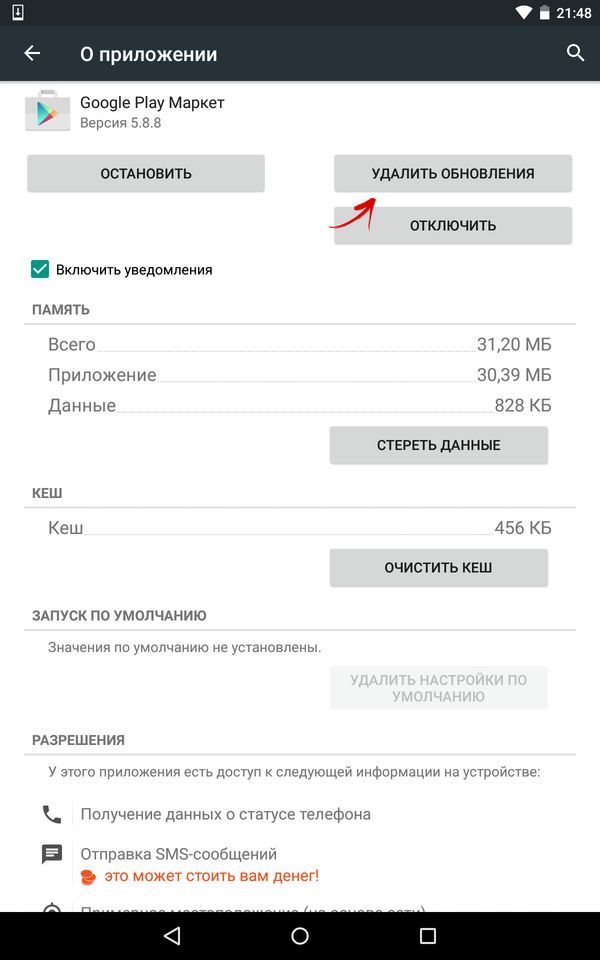
Корректируем параметры приложений
Одна из причин, почему не работает Плей Маркет (Google Play) – ошибки в кэшированных данных. Приложения на Андроиде постоянно собирают и сохраняют в память устройства различную информацию, которая помогает им работать быстрее. Со временем в кэше накапливаются и ошибки, нарушающие работу программ.
Чтобы очистить сохраненные данные:
- в меню открывайте «Приложения»;
- в списке находите «Google Play» и кликайте по нему;
- в окошке выбирайте «Стереть данные» и «Очистить кэш».
Перезагрузите аппарат и проверьте работу сервиса. Если проблемы появились после установки новой версии утилиты, дополнительно выберите «Удалить обновления». Программа будет откачена до заводского состояния.
Если на телефоне вылетает Плей Маркет, дополнительно полезно очистить данные приложений:
- Сервисы Google Play.
- Google Services Framework.
Последовательно сотрите кэш и откатите им обновления.
Также полезно проверить работу сервисов «Диспетчер загрузки» и «Аккаунты Google». Они отвечают за получение обновлений и идентификацию пользователя, при их сбое вы увидите, что подключение отсутствует или ошибку подключения. Найти сервисы можно в общем перечне приложений – кликайте по названию, если в настройках активна кнопка «Включить», нажимайте ее.
Устраняем несовместимость
Установка сторонних программ – нередкая причина, почему не работает на устройстве Play Market. Это касается утилит, которые блокируют Google Play для обхода его ограничений – загрузки платных программ с фиктивной оплатой. Если вы установили Freedom или его аналог – зайти в Плей маркет не получится. Устранить проблему не всегда можно удалением программы-вредителя – она оставляет записи в системных файлах, полностью блокирующие доступ в магазин.
Для решения нужны root-права и любой файловых менеджер. Затем действуйте так:
- Открывайте каталог system, в нем папку etc.

- Ищите в списке файлик hosts, без расширения. Сохраните его копию в другую папку.
- Открывайте hosts в текстовом редакторе.
- Оставьте в нем одну строчку – «127.0.0.1 localhost», остальное удалите.
- Сохраните файл, перезагрузитесь.
Удаляем учетную запись
Когда Плей маркет не работает на планшете или смартфоне, иногда полезно заново привязать учетную запись в Google. Чтобы при этом не потерять личную информацию – контакты, почту, фото и музыку, предварительно синхронизируйте данные, создав резервную копию:
- в меню заходите в раздел «Аккаунты» и пункт «Google»;
- кликаете на адрес своего почтового ящика;
- отмечаете галками пункты для сохранения, по кнопке с 3 точками запускаете «Синхронизировать».
Когда копия будет готова, в этом же меню выбирайте «Удалить». Перезагрузитесь и опять подключите свой Google-аккаунт через адрес электронной почты.
Сбрасываем настройки
Если ничего не помогло, придется осуществить полный сброс настроек. Метод радикальный, но помогает устранить самые серьезные нарушения в работе. Устройство возвратится к заводским параметрам, удалятся все ошибки – вместе со всеми данными пользователя. Поэтому предварительно сохраните фото, видео и музыку на карту памяти или ПК, чтобы не потерять их, синхронизируйте данные аккаунта Гугл.
Метод радикальный, но помогает устранить самые серьезные нарушения в работе. Устройство возвратится к заводским параметрам, удалятся все ошибки – вместе со всеми данными пользователя. Поэтому предварительно сохраните фото, видео и музыку на карту памяти или ПК, чтобы не потерять их, синхронизируйте данные аккаунта Гугл.
Для полной очистки:
- в меню найдите «Восстановление и сброс»;
- активируйте «Сброс настроек»;
- подтвердите операцию и дождитесь ее окончания.
После перезагрузки привяжите заново профиль в Гугл к устройству, залейте обратно сохраненные данные.
Коды ошибок
Если Play market при открытии выдает ошибку с кодом, по его значению можно догадаться о нужных действиях по устранению:
- неисправности код ошибки 504: не удалась загрузка, очистите кэш;
- 491: удалите и привяжите заново свой Google-аккаунт;
- 919: не хватает места в памяти, удалите какие-нибудь файлы или приложения;
- 927: идет обновление магазина, дождитесь его окончания;
- 941: возникает при обновлении, удалите данные Google Play.

Особенности Meizu
Владельцам Meizu стоит действовать немного по-другому. Разработчики этих гаджетов включили в оболочку специальный инсталлятор для работы с утилитами Гугл. Для начальной установки действуйте так:
- на главном экране заходите в папку «Лучшие»;
- из подборки приложений устанавливайте «Google Services», понадобится соединение с интернетом;
- перезагрузите телефон, на экране появится Play market.
В системе останется значок установщика Google Installer – его можно удалить или оставить, чтобы использовать в будущем для устранения возможных ошибок сервиса.
Если на Meizu возникла проблема с Google Play, достаточно переустановить магазин. Если вы удалили Google Installer, загружайте его из папки «Лучшие». Запустите инсталлятор, кликните внизу на «Uninstall», чтобы стереть Маркет. Затем повторно установите приложение и привяжите к нему учетную запись в Google,
Заключение
Мы разобрались, что может вызвать сбой и ошибки Плей Маркета.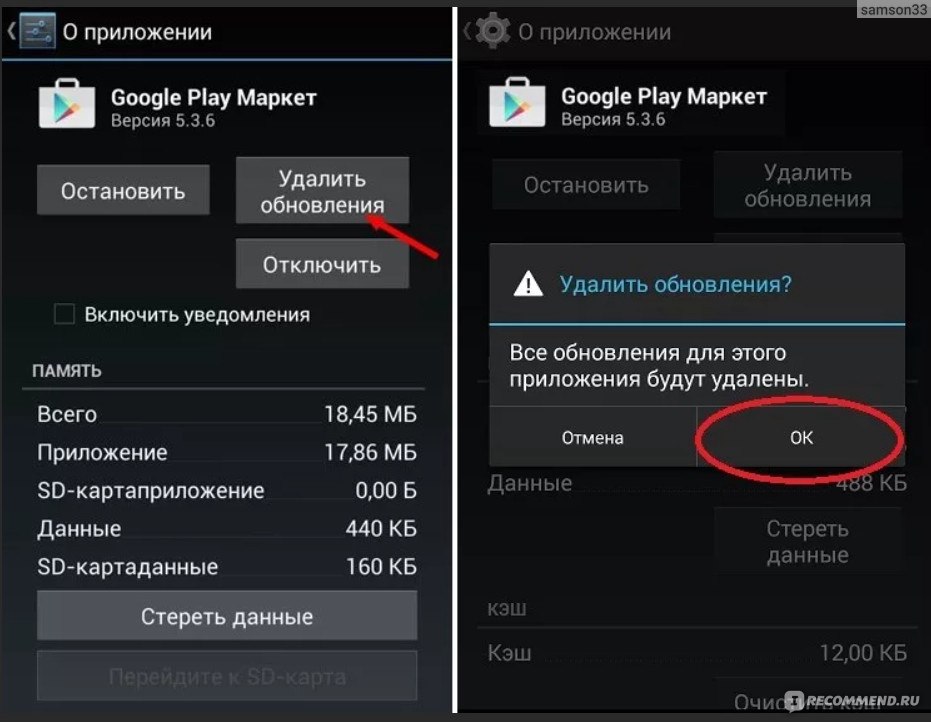 Обычно для устранения ошибок достаточно перезагрузить смартфон, при отсутствии результата очистите сохраненные данные и кэш всех системных утилит Гугла. В самом сложном случае поможет полный сброс – устройство полностью вернется к фабричным настройкам, избавившись от накопившегося информационного мусора.
Обычно для устранения ошибок достаточно перезагрузить смартфон, при отсутствии результата очистите сохраненные данные и кэш всех системных утилит Гугла. В самом сложном случае поможет полный сброс – устройство полностью вернется к фабричным настройкам, избавившись от накопившегося информационного мусора.
К сожалению, служба Google Play остановлена? Вот как это исправить
Если вы видите сообщение об ошибке «Служба Google Play остановлена», не бойтесь. Мы собрали 10 самых быстрых и простых решений, когда Play Store перестает работать.
Вам следует выполнить эти шаги, чтобы начать с низко висящих фруктов, прежде чем переходить к более сложным вариантам. Обратите внимание, что советы в этом руководстве не применимы, если вы модифицировали Android с помощью пользовательского ПЗУ, поскольку при этом вводится больше переменных.
Обратите внимание, что советы в этом руководстве не применимы, если вы модифицировали Android с помощью пользовательского ПЗУ, поскольку при этом вводится больше переменных. Что вызывает «К сожалению, служба Google Play остановлена»?
Почти все остановки Play Store вызваны либо плохим программным обеспечением, либо проблемами сети.

1.Перезагрузите устройство
изображение галерея (2 изображения) ЗакрытьИзображение 2 из 2
Этот шаг может показаться очевидным, но мы не пытаемся вас оскорбить.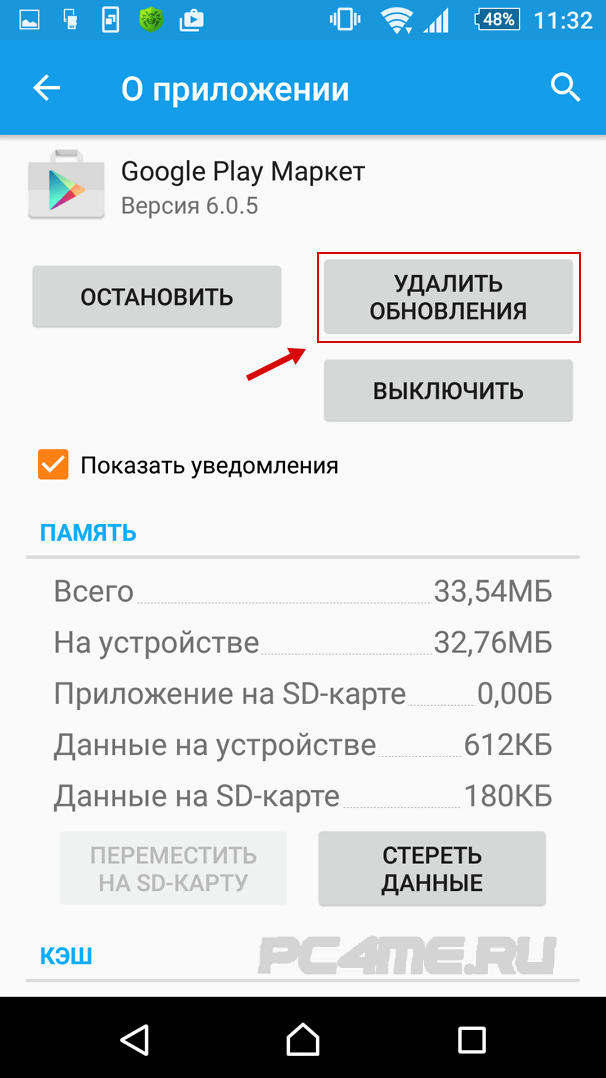 Выключение и повторное включение устройства может решить большинство проблем Play Store.
Выключение и повторное включение устройства может решить большинство проблем Play Store.
Чтобы перезагрузить Android-устройство:
- Удерживайте кнопку питания, пока не появится меню выключения.

- Выберите значок выключения питания.
- После полного выключения устройства запустите его, удерживая кнопку питания.
- Откройте Play Store и посмотрите, решена ли ваша проблема.
2.Обновите Play Store и Google Services
изображение галерея (2 изображения) ЗакрытьИзображение 1 из 2
Изображение 2 из 2
Иногда проблема может возникнуть из-за устаревшей версии Google Play или Google Service Framework. Таким образом, вы должны проверить наличие обновлений для обоих из них, когда у вас возникнут проблемы.
Таким образом, вы должны проверить наличие обновлений для обоих из них, когда у вас возникнут проблемы.
- Запустите Google Play Store .
- Нажмите на кнопку Menu , расположенную в верхнем левом углу меню Play Store. Он представлен значком с тремя горизонтальными линиями.
- Нажмите Мои приложения и игры , и вы увидите список ожидающих обновлений.
 Найдите и загрузите последнюю версию Google Services Framework , если она доступна.
Найдите и загрузите последнюю версию Google Services Framework , если она доступна. - Снова откройте левое меню и коснитесь Настройки .Прокрутите страницу вниз и коснитесь Play Маркет версии , чтобы проверить наличие обновлений для приложения Google Play.
- Перезагрузите устройство, а затем снова запустите Play Store.
3. Переход с сотовых данных на Wi-Fi (или наоборот)
Если у вас плохое интернет-соединение, вы можете увидеть ошибку «К сожалению, Play Store перестал работать».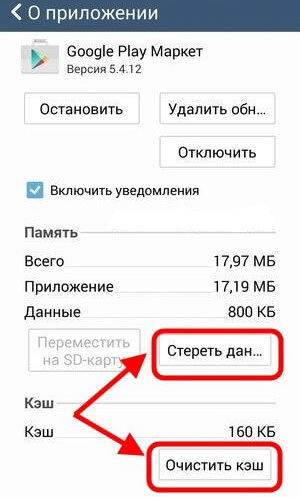 В некоторых случаях вы вообще не увидите сообщение об ошибке. В других случаях Play Store может давать сбой в процессе загрузки или вообще отказываться запускать их.
В некоторых случаях вы вообще не увидите сообщение об ошибке. В других случаях Play Store может давать сбой в процессе загрузки или вообще отказываться запускать их.
В любом случае исправить довольно просто.Если вы сейчас подключены к сети через Wi-Fi, переключитесь на свою мобильную сеть или попробуйте другую беспроводную сеть. Если вы используете мобильные данные, попробуйте переключиться на сеть Wi-Fi и посмотрите, решит ли это проблему.
4.Изменить время и дату
изображение галерея (2 изображения) ЗакрытьИзображение 1 из 2
Изображение 2 из 2
Сервисы Google Play могут перестать работать, если вы неправильно настроили время и дату. Исправить это довольно просто:
Исправить это довольно просто:
- Запустите Settings и выберите System .
- Выберите Дата и время из меню.
- Установите флажок Автоматическая дата и время , если он еще не включен. Убедитесь, что ваше устройство выбирает правильное время.
- Если у вас все еще есть проблемы, вы можете попробовать установить время вручную, отключив автоматическую функцию и нажав Установить время .

- Перезагрузите устройство, а затем повторите попытку в Play Store.
5. Очистите данные (и кеш) сервисов Google Play
. изображение галерея (2 изображения) ЗакрытьИзображение 1 из 2
Изображение 2 из 2
Google Play Store и приложение Google Play Services (приложение Google Services Framework больше не отображается как отдельное приложение) поддерживают приложения Google.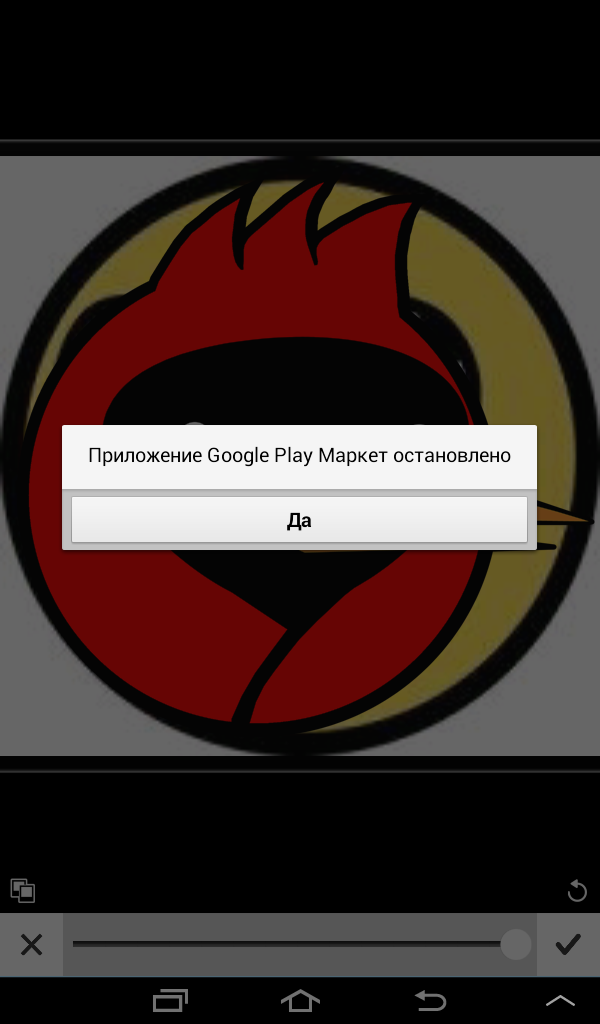 Если что-то пойдет не так с Google Play, мы рекомендуем стереть данные в обеих службах и перезагрузить телефон.
Если что-то пойдет не так с Google Play, мы рекомендуем стереть данные в обеих службах и перезагрузить телефон.
Обратите внимание, что параметр Wipe Data также стирает «кеш», то есть место, где хранятся данные приложения.Вот основные шаги:
- Перейдите в Настройки > Приложения и уведомления> Просмотреть все приложения X> и найдите Google Play Store .

- На странице приложения выберите Хранилище , а затем Очистить хранилище или Очистить данные .
- Повторите этот процесс для Google Play Services . Возможно, вам потребуется нажать кнопку Menu в углу и выбрать Показать систему , чтобы ее открыть.
- Перезагрузите телефон.
6. Вернитесь к более старой версии Google Play Store
. Возврат (или «откат») к версии Google Play Store, поставляемой с вашим телефоном или планшетом, может решить проблемы с версией с ошибками.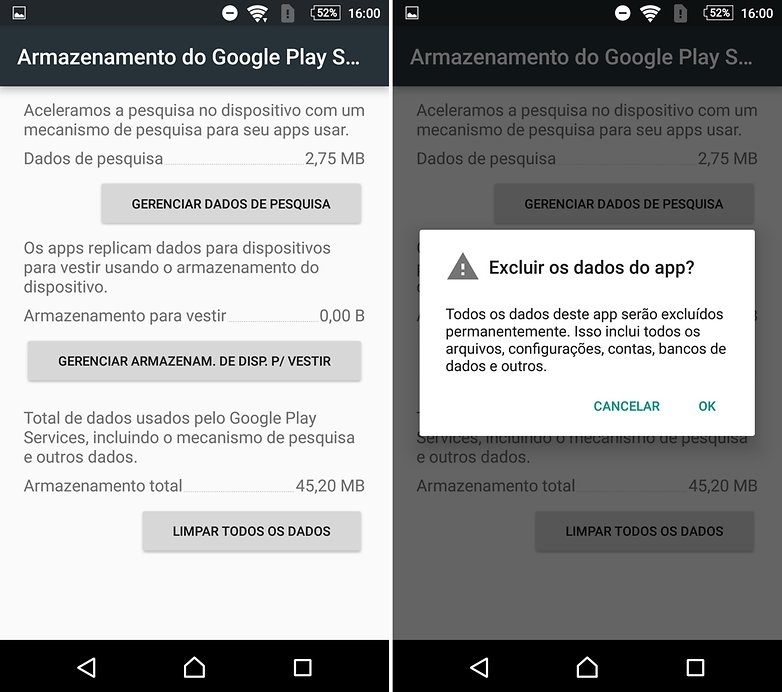 Сделать это легко:
Сделать это легко:
- Откройте Настройки и выберите Приложения и уведомления .
- Коснитесь . Просмотрите все приложения X и найдите в списке приложение Google Play Store .
- Выберите Отключить из следующего меню. При отключении системных приложений они не удаляются, а заменяются исходной версией, которая была установлена на вашем телефоне.
- Перезагрузите ваше устройство.

После отката ваше устройство в конечном итоге снова обновится до последней версии Google Play Store. Надеюсь, к тому времени ваша проблема будет решена.
7.Удалите свой аккаунт Google
изображение галерея (2 изображения) ЗакрытьИзображение 1 из 2
Изображение 2 из 2
Иногда устройство Android не может правильно добавить учетную запись пользователя. Если это проблема, удаление и повторное добавление учетной записи иногда может решить проблемы с Google Play Store. Сделать это:
Если это проблема, удаление и повторное добавление учетной записи иногда может решить проблемы с Google Play Store. Сделать это:
- Перейдите в Настройки .
- Выберите Счета .
- Нажмите на учетную запись Google, которую хотите удалить, и выберите Удалить учетную запись . Убедитесь, что вы сделали резервную копию всего синхронизированного с этой учетной записью, чтобы не потерять ее.

- Повторно добавьте эту учетную запись Google и посмотрите, снова ли работает Play Store.
8.Установите стороннюю копию Play Store
Если описанные выше шаги не увенчались успехом, стоит попробовать загрузить копию Play Store со сторонних веб-сайтов APK. Это может позволить вам обновить Play Store, если обычные методы не работают.
Это может позволить вам обновить Play Store, если обычные методы не работают.
У вас должен быть установлен файловый менеджер, чтобы упростить переход к загруженному APK и его установку. Ghost Commander — отличный выбор, если у вас его еще нет.
Вам также необходимо включить загрузку неопубликованных приложений на вашем устройстве, что немного отличается от Android 8 Oreo и новее. Затем перейдите по указанным ниже ссылкам на своем телефоне и загрузите APK-файлы на свое устройство.
Затем перейдите по указанным ниже ссылкам на своем телефоне и загрузите APK-файлы на свое устройство.
Откройте их в окне загрузки в браузере или найдите их в приложении для управления файлами.Android установит их, как и любое другое приложение, включая их обновление, если они зависнут.
Скачать: Сервисы Google Play из APKMirror (бесплатно)
Скачать: Google Play Store из APKMirror (бесплатно)
9. Восстановление заводских настроек вашего устройства
Восстановление заводских настроек вашего устройства
Сброс к заводским настройкам вернет ваше устройство в исходное состояние.Это означает, что он вернется к исходным версиям Play Store и других приложений, что почти наверняка решит вашу проблему.
К сожалению, в случае вы потеряете все данные на телефоне , включая приложения, фотографии, тексты и многое другое. Если вы выберете этот вариант, обязательно сначала сделайте резервную копию вашего телефона Android.
Если вы выберете этот вариант, обязательно сначала сделайте резервную копию вашего телефона Android.
Чтобы перезагрузить устройство, подключите его к источнику питания, а затем выполните следующие действия:
- Зайдите в Настройки
- Нажмите Система> Дополнительно> Сбросить параметры .

- Выберите Стереть все данные (сброс к заводским настройкам) .
- Нажмите Стереть все в следующем меню.
- Выполните шаги, чтобы заново настроить устройство.
Play Store по-прежнему не работает?
Сообщение об ошибке «Служба Google Play остановлена» трудно исправить, если приведенные здесь методы не работают.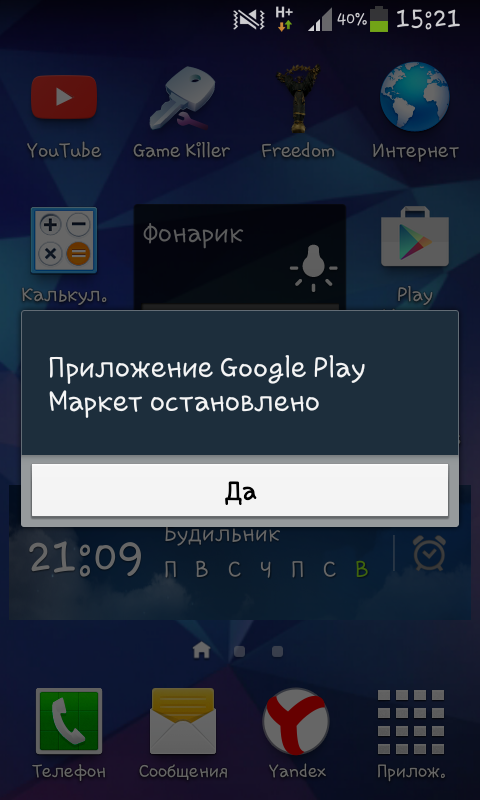
Некоторым людям удалось решить проблемы с Play Store, рутировав свое устройство и загружая неопубликованные копии Play Store.Но для большинства людей, вероятно, лучше просто установить альтернативу Play Store и двигаться дальше.
Технический гигант стал последней жертвой продолжающейся атаки SolarWinds.
Об авторе Каннон Ямада (Опубликовано 324 статей) Каннон — технический журналист (BA) с опытом работы в области международных отношений (MA) с акцентом на экономическое развитие и международную торговлю. Его страсть — гаджеты китайского производства, информационные технологии (например, RSS), а также советы и рекомендации по повышению производительности.
Его страсть — гаджеты китайского производства, информационные технологии (например, RSS), а также советы и рекомендации по повышению производительности.
Подпишитесь на нашу рассылку новостей
Подпишитесь на нашу рассылку, чтобы получать технические советы, обзоры, бесплатные электронные книги и эксклюзивные предложения!
Еще один шаг…!
Подтвердите свой адрес электронной почты в только что отправленном вам электронном письме.
«Google Play перестал работать» — Решение ошибки Google Play | P&T IT БРАТ
Вы сталкиваетесь с ошибками « Google Play перестал работать …», « К сожалению, службы Google Play остановили работу », « К сожалению, приложение Google остановило работу », когда вы пытаетесь запустить Google Play на своем устройстве на базе Android? ? (например, Samsung Galaxy, Google Nexus, LG, Sony и все другие устройства Android). Если да, то вы попали в нужное место.Согласно нашему веб-поиску Google, на некоторых устройствах на базе Android это сообщение об ошибке Google Play остановлено появляется случайно или в любое время. Не только когда вы пытаетесь использовать приложение магазина Google Play. Если да, перестань волноваться! Вот несколько простых вещей, которые вы можете попробовать решить самостоятельно. Пока не приносите его в мастерскую по ремонту компьютеров или не выбрасывайте свой андроид! Мы знаем, что эта неприятная проблема возникает на многих устройствах, использующих Google Android в качестве ОС (планшет, сотовый телефон и т. Д.), Но вы можете это исправить! Давайте узнаем, как исправить эту ошибку приложения Google Play Store на вашем.
Если да, то вы попали в нужное место.Согласно нашему веб-поиску Google, на некоторых устройствах на базе Android это сообщение об ошибке Google Play остановлено появляется случайно или в любое время. Не только когда вы пытаетесь использовать приложение магазина Google Play. Если да, перестань волноваться! Вот несколько простых вещей, которые вы можете попробовать решить самостоятельно. Пока не приносите его в мастерскую по ремонту компьютеров или не выбрасывайте свой андроид! Мы знаем, что эта неприятная проблема возникает на многих устройствах, использующих Google Android в качестве ОС (планшет, сотовый телефон и т. Д.), Но вы можете это исправить! Давайте узнаем, как исправить эту ошибку приложения Google Play Store на вашем.
Как исправить ошибку «К сожалению, службы Google Play остановлены»
— Когда вы видите ошибку «Google Play перестал работать…», вы можете попробовать следующие решения:
(Попробуйте одно действие за раз, шаг за шагом. Не пытайтесь все сразу. Попробуйте запустить приложение Google Play после завершения каждый шаг)
1. Удалите обновления Google Play
— Перейдите в меню –> настройки–> приложения–> все–> Google Play Store–> удалите обновления , затем перезагрузите ваше устройство.
2. Удалить кеш Google Play
— Перейдите в меню –> настройки–> приложения–> все–> магазин Google Play–> удалите кеш , затем попробуйте снова запустить Google Play. Лучше сделать перезагрузку.
3. Попробуйте удалить и заново установить приложение Google Play
— В некоторых случаях удаление и повторная установка решают эту проблему . Если вы не можете удалить Google Play, пропустите этот шаг.
4.Попробуйте удалить свою учетную запись Google со своего устройства и снова добавить свою учетную запись Google
— перейдите в меню -> настройки -> учетная запись , удалите свою текущую учетную запись Google, затем снова добавьте ее сюда.
5. Проверьте время и дату устройства и исправьте ошибки
— Редко, но посмотрите, актуальны ли ваше время и дата. Если время и дата неправильные, исправьте время и дату.
6.Решение Адама (Это решение было предоставлено посетителем нашего веб-сайта по имени «Адам»)
— Установите свой мобильный телефон в « fligt mode », чтобы избавиться от всех сообщений об ошибках из Google Play Store.
— Перейдите в « диспетчер приложений », затем прокрутите вправо до « все приложения ». Спуститесь в самый низ и убедитесь, что там нет деактивированных приложений / процессов. Если да, включите их ».
— Отключить « режим полета ». Теперь он должен снова работать.
7. Обновите ОС Android (если у вас более старая версия Android, обновите ее)
— Если на вашем смартфоне или планшете есть обновление системы Android, не ждите его, а попробуйте обновить. Это действительно сработало для нас. У нас был Google Nexus 5, и у нас была такая же проблема, но после обновления нашей ОС Android до Marshmallow ошибка Google Play исчезла. Вот как выполнить обновление ОС Android.
При обновлении Android подключите адаптер питания, чтобы избежать потери питания во время обновления.
— Перейдите в « Настройки » -> « О телефоне» или « Об устройстве » -> « Обновление системы » -> Здесь вы можете обновить свою ОС!
8. Загрузите и установите другую версию приложения Google Play
— Иногда работает другая версия Google Play вместо той, которая установлена на вашем компьютере. поэтому попробуйте найти другую версию (более старую или более новую) и попробуйте установить.
9.Убедитесь, что Google Play на вашем устройстве установлен как системное приложение, а не пользовательское («ТРЕБУЕТСЯ УПРАВЛЕНИЕ»)
— Прежде всего, вам необходимо выполнить рутирование устройства. Так что делайте это на свой страх и риск. Если ваш Google Play установлен как пользовательское приложение, попробуйте установить его как системное приложение. Есть приложение, которое поможет вам легко это изменить. «/ System / app mover» Попробуйте это приложение (извините, вам нужно найти приложение самостоятельно!) Кроме того, пожалуйста, погуглите, как выполнить рутирование.
10. Используйте другое приложение из магазина вместо Google Play
— Знаете ли вы, что есть разные приложения для Android Market? Если ни одно из предложенных решений не помогло вам, вы также можете использовать другое рыночное приложение, например 1mobile: «http: // www.1mobile.com/ »или SlideME:« http://slideme.org/ »Существует так много разных приложений для Android Market, и вам решать, какое из них вы будете использовать!
11. Окончательное решение: сброс настроек устройства до заводских
Если вы не любите использовать другие приложения из Market, следующим решением будет сброс настроек до заводских. Это окончательное решение. Выполнение сброса к заводским настройкам на вашем устройстве Android приведет к удалению с вашего устройства всего, включая изображения, музыку, документы, сообщения, историю звонков и все другие данные.Итак, сначала сделайте резервную копию! Для людей, которые не знают как, вот наши сообщения в блоге о том, как сбросить Android: https://www.pntbrother.com/how-to-hard-reset-google-nexus-6-nexus-5/ или https : //www.pntbrother.com/how-to-hard-factory-reset-samsung-galaxy-tab-4-3-2/
НЕОБХОДИМО РЕЗЕРВНОЕ КОПИРОВАНИЕ ВАШЕГО ТЕЛЕФОНА ANDROID? — ЗДЕСЬ КАК РЕЗЕРВНОЕ КОПИРОВАНИЕ
НАЖМИТЕ ЗДЕСЬ: КАК РЕЗЕРВНОЕ КОПИРОВАНИЕ ANDROID НА ПКМы надеемся, что вы исправили ошибку Google Play вместе с нами сегодня. Мы перечислили здесь почти все возможные решения, но когда мы найдем больше исправлений, мы обновим здесь.Спасибо, что прочитали эту статью!
РЕШЕНО: мой планшет говорит: к сожалению, сервисы Google Play остановлены — Ematic Tablet
Попробуйте некоторые из этих решений
Решение 1. Обновите сервисы Google Play до последней версии. Вы можете скачать здесь. Вы можете получить сообщение об ошибке, потому что у вас очень устаревшая версия или у вас есть конфликт / ошибка с текущей версией Android на вашем телефоне.
Решение 2. Очистите кеш сервисов Google Play.Приложение «Сервисы Google Play» в вашем телефоне действует как платформа для всех приложений Google и Google Play, установленных на вашем телефоне. Вы можете попробовать очистить его кеш и посмотреть, решит ли это проблему. Это сработало с одним из членов нашей команды! Прочтите эти простые и быстрые шаги:
Откройте «Настройки»> «Приложения».
Выделите Все приложения, а затем прокрутите вниз до приложения «Сервисы Google Play».
Откройте сведения о приложении и нажмите кнопку «Принудительная остановка».
Затем нажмите кнопку «Очистить кеш».
Решение 3. Очистите кеш Google Services Framework. Системное приложение Google Services Framework на вашем устройстве Android хранит информацию и помогает вашему телефону синхронизироваться с серверами Google, а также поддерживает работу ваших сервисов Google Play. Это может быть одной из причин, по которой вы не можете подключиться к серверам Google с помощью приложения и постоянно получаете сообщение об ошибке. Прочтите эти простые и быстрые шаги:
Откройте «Настройки»> «Приложения».
Выделите Все приложения, а затем прокрутите вниз до приложения «Google Services Framework».
Откройте сведения о приложении и нажмите кнопку «Принудительная остановка».
Затем нажмите кнопку «Очистить кеш».
Решение 4. Проверьте подключение к Интернету. Возможно, ваша сеть Wi-Fi блокирует любой из IP-адресов, используемых Google. Вы также можете попробовать включить или выключить Wi-Fi на своем телефоне — то же самое с мобильными данными.
Решение 5. Это само собой разумеется, но может быть простая перезагрузка вашего телефона / планшета Android может решить проблему.
Решение 6. Ненавижу это говорить, но, в конце концов, вы можете просто установить нестандартное ПЗУ, стабильное без ошибок.
Надеюсь, это поможет
Как исправить сервисы Google Play продолжают останавливать
Вы знаете, как это раздражает, когда вы пользуетесь сервисами Google Play, а он внезапно прекращается. Многие люди имеют похожий опыт на своих смартфонах Android и пытаются в этом разобраться. Что на самом деле вызывает эту проблему? Как исправить остановки сервисов Google Play? Прежде чем ситуация ухудшится, вам нужно как можно быстрее найти решение.
Сервисы Google Play остановлены — на самом деле распространенная проблема, которая может возникнуть у любого пользователя Android. Однако предустановленное приложение Android играет решающую роль в обеспечении функциональности вашего телефона, поскольку позволяет искать, загружать и обновлять приложения. Итак, как избавиться от проблемы с сервисами Google Play? Найдите ответы здесь.
6 простых способов исправить сервисы Google Play продолжают останавливать
Проблемы с приложением Google Play — это еще не конец света. На самом деле, эту проблему можно легко решить, и вам не нужно будет звонить своим техническим друзьям.Ниже вы найдете 6 простых и практичных способов исправить постоянно останавливающиеся сервисы Google Play. Давай проверим!
1. Перезагрузите смартфон
Restart — это первое средство устранения неполадок, которое приходит в голову пользователям, когда что-то происходит с их телефоном. Вы также можете сделать тот же метод, чтобы решить проблему с сервисами Google Play. Однако этот простой совет достаточно эффективен, чтобы исправить любые проблемы в вашем смартфоне. Итак, перезагрузите смартфон и посмотрим, сможет ли он внести какие-либо изменения.
После выключения и включения проверьте, сохраняется ли проблема. Когда вы обнаружите, что проблема остается, вам может потребоваться попробовать следующий метод, чтобы избавиться от Google Play, который продолжает останавливаться.
2. Очистить кеш
Вы можете не осознавать, что в вашем приложении Google Play накапливается кеш, что вызывает множество проблем, включая работу служб, которые продолжают останавливаться. Очистка кеша может дать вам неожиданный результат, так как ваше приложение будет выглядеть свежим. Помимо очистки кеша, вам также необходимо очистить данные, чтобы они работали оптимально.
Однако следует учитывать, что этот метод имеет свои последствия. Хотя очистка кеша не окажет существенного влияния на работу вашего телефона, при очистке данных они будут удалены из Play Store. Это означает, что он выйдет из системы и сбросит настройки. Если вы хотите очистить кэш и данные, выполните следующие действия:
- Зайдите в «Настройки» и перейдите в «Приложения и уведомления».
- Прокрутите вниз и выберите сервисы Google Play.
- Нажмите на вариант хранения, затем нажмите Очистить кеш.
Теперь ваш Android должен быть свежим. Повторите шаги, чтобы очистить кеш для Google Play Store, чтобы ваше приложение работало оптимально.
3. Удалить обновления
Сервисы Google Play обычно автоматически обновляются в фоновом режиме. Иногда обновления идут неправильно и вызывают проблемы в вашем приложении. Следовательно, вам необходимо удалить обновления, чтобы привести их к заводской версии. После удаления обновлений ваш телефон будет автоматически обновлен и устранит проблему.Следуйте этой инструкции ниже, чтобы удалить обновления.
- Зайдите в настройки телефона, нажмите «Приложения и уведомления».
- Найдите и выберите сервисы Google Play.
- Перейдите в правый верхний угол экрана и коснитесь трехточечного значка. Выберите Удалить обновления.
Попробуйте получить доступ к службам Google Play и проверьте, сохраняется ли проблема.
4. Сбросить настройки приложения
Сброс настроек приложения может быть выполнен, если проблема существует, даже после того, как вы изменили настройку системы, скорее всего, вам это нужно.Вы должны знать, что в сервисах Google Play есть основные системные файлы, в которых даже небольшое изменение может повлиять на его производительность. Поэтому попробуйте сбросить настройки приложения на своем телефоне.
Сброс настроек приложения не повлияет на ваши данные. Однако некоторые параметры будут сброшены, например приложения по умолчанию, фоновые данные и ограничения разрешений. Следующие шаги помогут вам сбросить настройки приложения.
- Зайдите в «Настройки» и выберите «Диспетчер приложений».
- В правом верхнем углу коснитесь трехточечного значка и выберите «Сбросить настройки приложения».Появится окно подтверждения. Нажмите ОК или Да, чтобы продолжить.
После сброса настроек приложения попробуйте получить доступ к службам Google Play. Хотя многие пользователи сообщили, что это решение эффективно, результат может отличаться. Если проблема не исчезнет, попробуйте другие методы.
5. Установите дату и время
Даже такая простая вещь, как неправильная дата и время, может вызвать проблемы в ваших сервисах Google Play. Если вы обнаружите, что дата и время на телефоне неправильные, вам необходимо исправить это и посмотреть, как это повлияет на ваши службы Google Play.Чтобы установить дату и время на вашем смартфоне Android, вам необходимо выполнить следующие действия.
- Зайдите в «Настройки» и перейдите в «Система».
- Найдите и коснитесь Дата и время. Вы увидите переключатель рядом с Автоматическими датой и временем. Нажмите, чтобы переключить переключатель, который указывает, что ваша дата и время будут установлены автоматически.
- Если переключатель уже активирован, нажмите, чтобы выключить его, и нажмите еще раз, чтобы выключить.
Вы можете подумать, что дата и время не имеют ничего общего с сервисами Google Play.Фактически, неправильная дата и время могут вызвать ряд проблем, включая производительность приложения.
6. Обновите телефон
И последнее, но не менее важное: попробуйте обновить телефон, если проблема не исчезнет. Возможно, это последнее, что приходит вам в голову, но обновить смартфон стоит. Это эффективно для устранения нескольких проблем, включая проблемы с приложениями. Следуйте инструкциям ниже.
- Зайдите в «Настройки», нажмите «Система» или «О телефоне».
- Перейдите к «Обновить» и коснитесь «Проверить наличие обновлений».



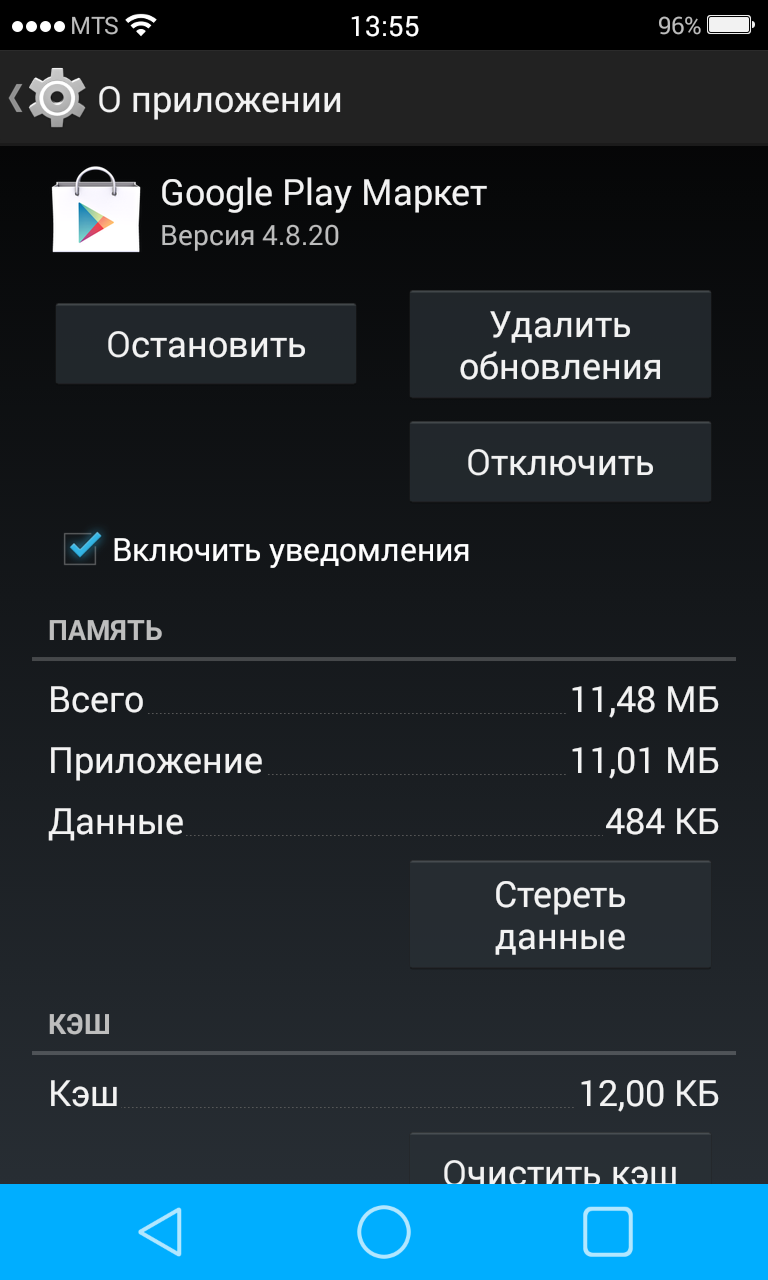

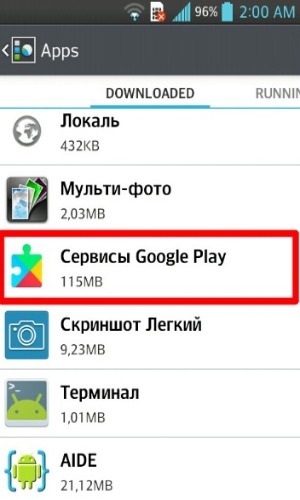



 Найдите и загрузите последнюю версию Google Services Framework , если она доступна.
Найдите и загрузите последнюю версию Google Services Framework , если она доступна.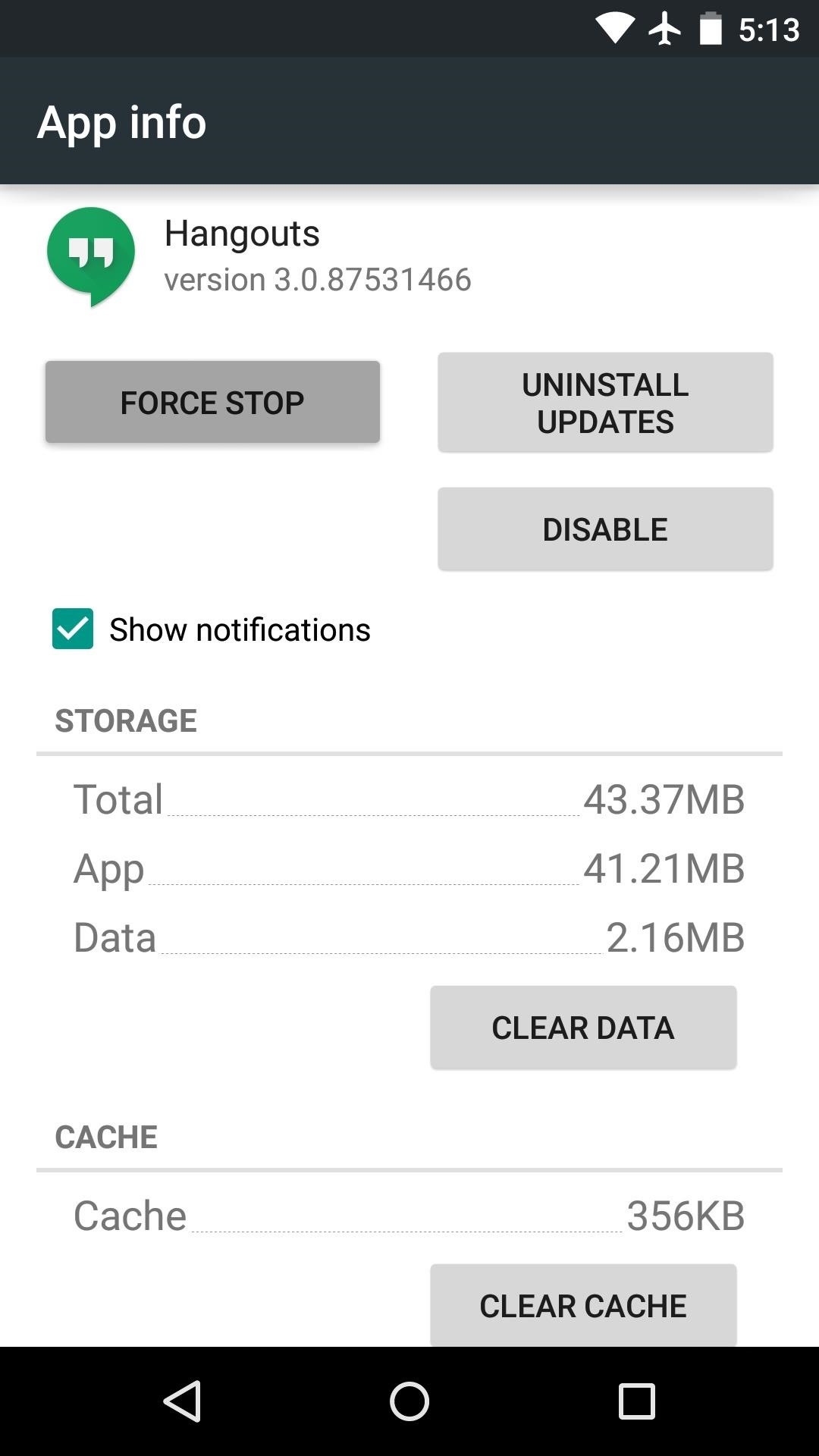
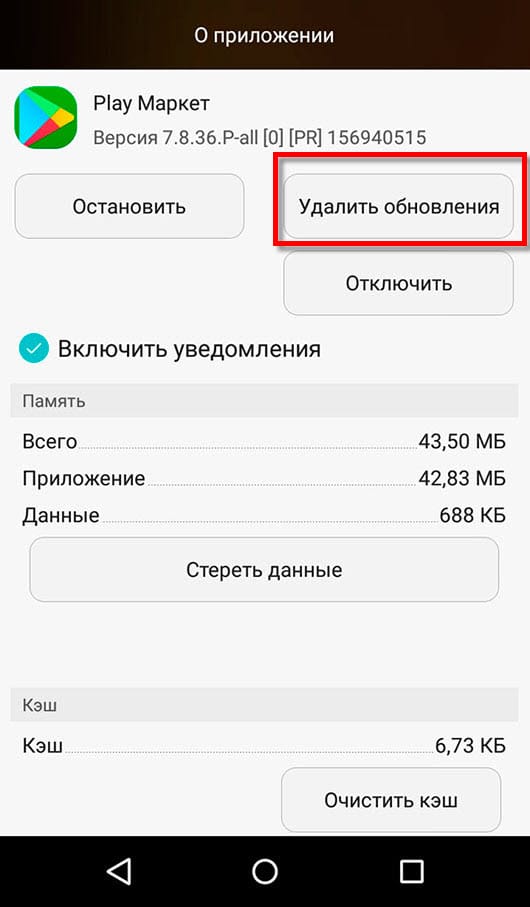
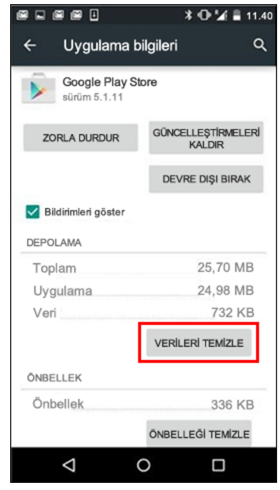
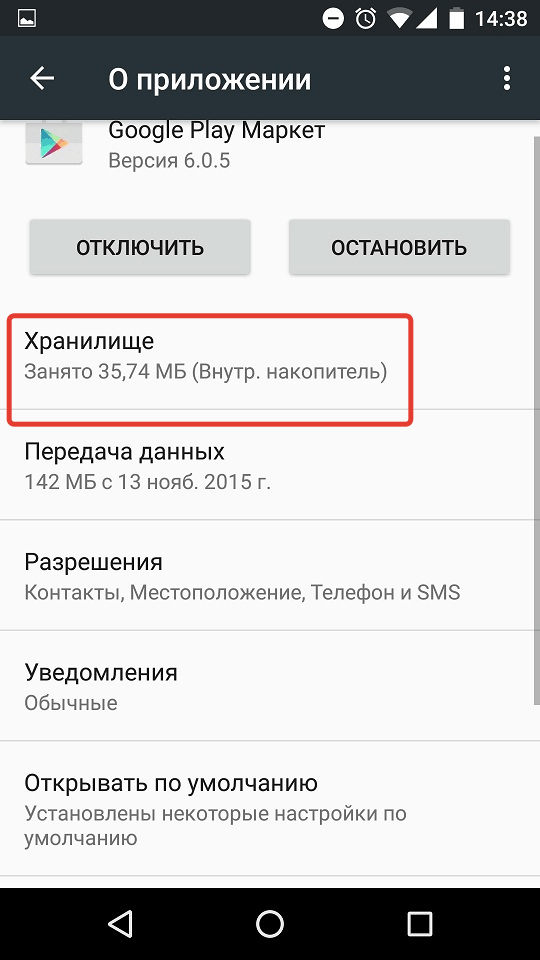
 Восстановление заводских настроек вашего устройства
Восстановление заводских настроек вашего устройства 